对于新手,整个教程可能会花掉你数小时时间,请做好心理准备。
1、首先必须要有一个PHP+MYSQL的环境,PHP版本>=5.3 MYSQL>=5.0(最好是5.5版本)。
直接执行lnmp1.1官方的安装教程shell,如果是境外主机记得将镜像地址改成国外的,这样快点。
之后一路shell下来,安装上ngnix,mysql,phpmyadmin等等,之前有教程LNMP及LANMP环境一键搭建教程,此处略过。
过程需要30分钟-1小时左右。。。
更新一下yum clean all,yum update
2、安装cymysql
pip install cymysql
如果提示没有安装pip,则直接去pypi下载即可,https://pypi.python.org/pypi/pip/6.0.7
wget https://pypi.python.org/packages/source/p/pip/pip-6.0.7.tar.gz tar zxvf pip-6.0.7.tar.gz python setup.py install
如果提示需要的setuptools的话,去下载安装:https://pypi.python.org/pypi/setuptools/12.0.5
wget https://bootstrap.pypa.io/ez_setup.py -O - | python
3、安装SS
git clone -b manyuser https://github.com/mengskysama/shadowsocks.git
如果提示没有安装git,则继续安装git
cd /root/shadowsocks/shadowsocks
创建数据库shadowsocks,然后将shadowsocks.sql导入到你创建的数据库中。如果用命令执行麻烦,可以通过phpmyadmin建数据库,然后导入sql进去。
4、设置数据库
编辑Config.py文件:vi Config.py,修改对应的端口、密码等等操作。
5、开启服务
python server.py
如果放在后台运行则可以,nohup用法具体可以百度。
nohup python server.py &
至此多用户SS安装完毕。
6、下面开始安装前台:
git项目地址:https://github.com/orvice/ss-panel
下载地址:https://github.com/orvice/ss-panel/archive/master.zip
导入其中sql文件夹下面的所有数据库到你自己建立的数据库中,(之前应该已经建立了ss数据库),修改lib/config-sample.php(里面填写你的数据库信息)并改为:config.php即可。
修改默认配置即可。
后台默认信息:
后台地址:/admin
帐号:admin
密码:12345678
7、如果需要安装PPTP,则参照我的另一篇教程Amazon EC2的V*P*N-PPTP搭建教程(on aws redhat6.5 X64)
8、最后建议新手不要使用centos安装,对新手不友好,步骤复杂。建议使用Debian或ubuntu。
文档信息
- 版权声明:自由转载-非商用-非衍生-保持署名 | Creative Commons BY-NC-ND 3.0
- 原文网址: https://sunweiwei.com/centos-ss/
- 最后修改时间: 2017年05月12日 11:18:17



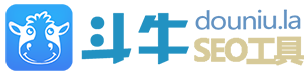
6 2 月, 2015 at 上午 10:22
python setup.py,漏了个install。python setup.py install
6 2 月, 2015 at 上午 10:26
多谢指出,已修正。
6 2 月, 2015 at 上午 11:37
东西不错,赞
6 2 月, 2015 at 下午 1:50
db thread except:(2003, “Can’t connect to MySQL server on ‘localhost’ (110)”),博主有遇到这个情况吗
6 2 月, 2015 at 下午 1:52
没有遇到。直接改配置为127.0.0.1
6 2 月, 2015 at 下午 2:20
你是lnmp配置的环境里面直接安装的mysql吗?
6 2 月, 2015 at 下午 2:22
是的,自动安装的
7 2 月, 2015 at 下午 8:00
博主。我也遇到数据库连接问题了
db thread except:(2003, “Can’t connect to MySQL server on ‘localhost’ (110)”)。
将localhost改成127或者我自己的IP都试过还是没用。防火墙没开。
从CentOS换到Debian情况还是如此。在my.cnf也添加了bind-address也没用。
采用的是lnmp自动安装脚本安装的环境。
7 2 月, 2015 at 下午 8:03
记得改完配置,要重启下mysql服务,看看mysql是否正常启动
7 2 月, 2015 at 下午 8:11
也都重启过服务的。还是不行。:(
7 2 月, 2015 at 下午 8:14
不太清楚。。我是完整安装上面的顺序安装的,没有遇到你这种情况
7 2 月, 2015 at 下午 8:18
好吧。谢了。我也是这个顺序一步一步安装。
那我再慢慢看看。
7 2 月, 2015 at 下午 11:11
MANAGE_PASS = ‘ss233333333’
#if you want manage in other server you should set this value to global ip
MANAGE_BIND_IP = ‘127.0.0.1’
#make sure this port is idle
MANAGE_PORT = 23333
config.py里面这段博主你有修改吗,还是默认的?
7 2 月, 2015 at 下午 11:23
MYSQL_HOST = ‘localhost’
MYSQL_PORT = 3306
MYSQL_USER = ‘xxxxx’
MYSQL_PASS = ‘XXXXX’
MYSQL_DB = ‘shadowsocks’
MANAGE_PASS = ‘xxxxxxx’
#if you want manage in other server you should set this value to global ip
MANAGE_BIND_IP = ‘127.0.0.1’
#make sure this port is idle
MANAGE_PORT = 23333
xxx代表我修改的地方
8 2 月, 2015 at 上午 12:26
MANAGE_PASS = ‘xxxxxxx’
这个是哪里的密码
8 2 月, 2015 at 上午 12:27
管理密码,好像没什么用
8 2 月, 2015 at 上午 12:48
还是db thread except:(2003, “Can’t connect to MySQL server on ‘localhost’ (110)”)。
唉
8 2 月, 2015 at 下午 7:30
博主,安装ss-panel的时候,数据库是新建了一个吗,还是直接导入到shadowsocks?
9 2 月, 2015 at 下午 12:42
首次安装完mysql,数据库是空的,我是通过phpmyadmin面板新建了shadowsocks数据库,然后导入所有sql到里面。
23 2 月, 2015 at 上午 1:19
博主你好,按照你的教程搭建了SS,除了母鸡的后端正常,其余几个后端虽然显示db start server at port [29895] pass [651078]之类的,但是用netstat -lnp查看端口却没有打开,请问这是什么一回事?求教
25 2 月, 2015 at 下午 4:50
重启一下试试
7 3 月, 2015 at 上午 1:35
站长您好,问您一个基础的问题,下载下来的 ss-panel放在VPS那个目录里啊,是修改好后,直接用rz命令上传,然后用upzip解压就可以了么?求指教,谢谢!
11 3 月, 2015 at 上午 11:07
先修改压缩包里的文件连接参数,之后打包上传,在vps建立个网站目录,上传后解包即可。
31 3 月, 2015 at 下午 9:36
你好!
我按照你的方法搭建
到最后客户端连接服务器的时候显示
remote mmstat.ucweb.com:80 error:Error:connect ETIMEDOUT
服务器那边运行ss 能看到
db start server at port [50007] pass [xxxx]
请指点
31 3 月, 2015 at 下午 9:44
重启服务器试试
31 3 月, 2015 at 下午 10:16
重启服务器 还是一样的结果呢。。。
config.json 需要改吗? 我改了发现结果也一样
10 4 月, 2015 at 下午 11:19
是需要改的,比如加密方式
19 6 月, 2015 at 下午 5:48
我怎么感觉,这个比 ubuntu简单呢……一看就懂了
5 7 月, 2015 at 下午 12:58
db thread except:(2003, “Can’t connect to MySQL server on ‘localhost’ (110)”)
我的也是这个问题 困扰了很久了 博主能详细说说吗
5 7 月, 2015 at 下午 1:26
原来是iptables里面对3306端口进行了限制,去除规则后解决
19 7 月, 2015 at 上午 11:28
博主你好
运行nohup python server.py成功后还是无法翻墙
必须再次运行python server.py但是关闭SSH就无法翻墙了
20 7 月, 2015 at 上午 11:34
最后面有个&符号
7 8 月, 2015 at 上午 10:26
wget https://pypi.python.org/packages/source/p/pip/pip-6.0.7.tar.gz
tar zxvf pip-6.0.7.tar.gz
python setup.py install
这里面缺了一行命令,cd pip-6.0.7
6 9 月, 2015 at 下午 9:08
安装ss-panel后 打开网页空白
14 5 月, 2016 at 下午 4:44
麻烦下大神,小白我到这步就蒙了!
疑惑点:
cd /root/shadowsocks/shadowsocks
创建数据库shadowsocks,然后将shadowsocks.sql导入到你创建的数据库中。如果用命令执行麻烦,可以通过phpmyadmin建数据库,然后导入sql进去。
整个的多用户配置,我知道要做后端和前端设置,在后端这里也大概知道要弄个数据库、配置参数,然后和前端对接,但没有基础,这段话对小白我还是太抽象了!
问题:
1、怎么创建数据库?
2、用什么(怎样)将shadowsocks导入到数据库中?是把某个文件移动到某个文件夹中的意思吗?
3、通过phpmyadmin怎么建数据库,在哪里这个东东?
4、建议把这里的逻辑关系、背景交代下,在细节点就更好了
5、若能百忙中回复并解决,不胜感激涕零!
2 6 月, 2016 at 上午 10:51
在phpmyadmin面板里建数据库、导入数据库,具体步骤可以百度。
30 5 月, 2016 at 下午 4:02
多个服务器怎么配置呢?
2 6 月, 2016 at 上午 10:52
暂时应该不支持
6 6 月, 2016 at 下午 3:34
安装完LNMP和cymysql,卡在数据库问题上了。我是搬瓦工自带的SS,找不到SS的目录和SS的SQL文件。新手不太懂。谢谢